CalDigit TS3 Plus 大碗料足,萬元有找的 ThunderBolt 3 Dock。
CalDigit 應該算是台灣人比較少接觸的品牌,來自美國加州的他,其實在美國當地賣的不錯,算是便宜大碗的一個選擇。不過台灣這裡他們算是比較晚開始推廣,所以在台灣的知名度就不如其他的大廠牌,但 Mac 用戶應該都對這牌子有印象,依然算是一線廠牌之一。其實他們一直想找我們 MacUknow 體驗一下他們家的 ThunderBolt 3 設備,不過我看了看,先前的產品大多人都寫過了,我也就覺得寫別人重複的東西好像了無新意,沒想到時間過了半年,他們產品突然有新版了,推出了有 Plus 的版本:CalDigit TS3 Plus。
本文由 MacUknow 撰寫,歡迎分享,但請勿抄襲或無端轉載。This article was written by MacUknow and is welcome to share, but please do not copy it, without attaching the article source.
雖然說基本上都是 ThunderBolt 3 Dock,不過這次的孔位變多,而且多了太空灰的版本,加上不到一萬元的售價,馬上就得到了我的注意力。雖然說 TB3 Dock 很多廠商在做,但只要是一線廠商做的,可供電、可串接 TB3,大概都是一萬二左右的價位。這次的孔位非常多,以不到萬元的售價來說是非常划算的。
▼ 怎麼樣證明是一線廠商?能在 Apple Online Store 上販售,我想列為一線廠商應該是沒有爭議了。不過 Apple 官網只有賣短線的版本,我們則是兩個版本都有賣。圖中右邊的雙4K@60螢幕轉接器我們也有,還比 Apple 官網便宜 https://shop.macuknow.com/product/3503-caldigittb3dphdmi/
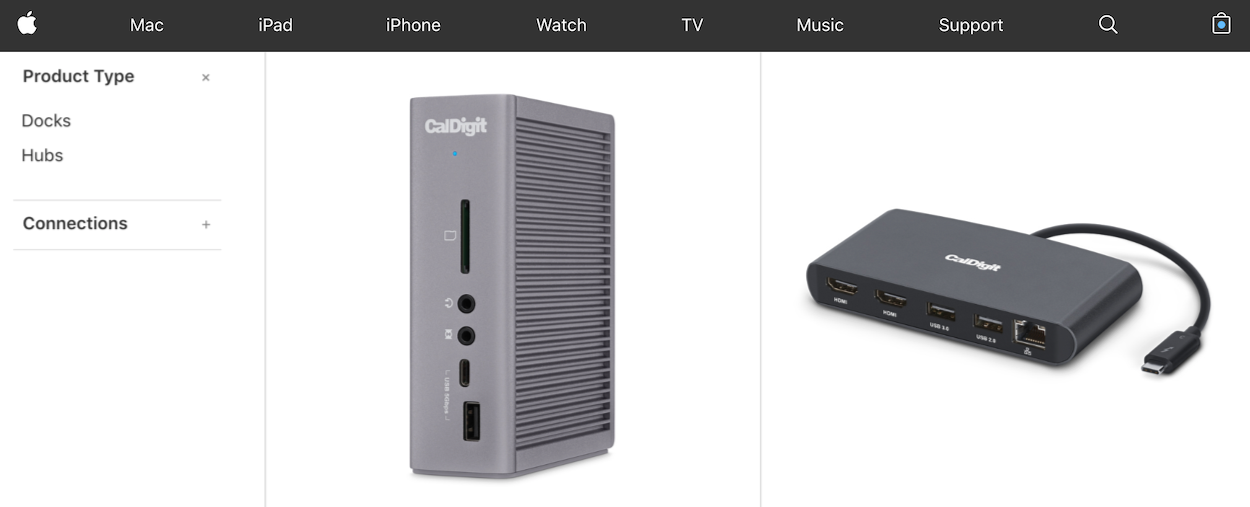
▼ 先看外盒,一樣是 TS3 Plus,有兩個價位版本(8990元、8150元),主要是差在裡面附的 ThunderBolt 3 Cable 不同。一個是 70 公分,一個是200 公分。
線材的不同
不過,在選擇的時候,不要以為線材本身只有長度上的差別。70 公分是被動式傳輸線,200 公分是主動式傳輸線。講被動主動好像很難懂,總的來說就是 70 公分的相容性比較好,你如果要拿去接 USB-C 外接盒之類的,都可以自動相容為 USB 3.1 (我知道改名了,但我先用大家習慣的叫法)的 5Gbps、10Gbps 的速度。
反過來,200 公分的 TB3 Cable,雖然長度很長,但只支援 ThunderBolt 3 的 40Gbps,以及 USB 2.0 的 480Mbps。
所以,如果你沒有要把這條線拿去移作他用,只是單純用在這台 TS3 Plus 的話,選長的線對於你擺放位置比較有彈性,但如果你之後會把這條線帶出門當做其他外接設備的傳輸線,那麼選短的 70 公分的相容性比較好。
CalDigit TS3 Plus 外觀
▼ 以 Dock 來說,本體其實不大,後面 iPhone XS 當比例尺,反倒他的變壓器跟他的本體差不多大。不過一般 Dock 都會有個變壓器,這到還好。
而且一般 Dock 都是提供 60W 的電給你的裝置,所以如果你用的是 MBP 15″ 那就會在高負載的時候吃不飽,但 TS3 Plus 是可以供 85W 的電給你的裝置,所以你的 MBP 不管是 13″ 還是 15″,都不需要另外再接原廠電供,這樣一想,少插一個原廠電供,這樣 TS3 Plus 的變壓器也算是完美達成任務了。
而且除了供電 85W 給筆電,他每個擴充的 USB 孔都是獨立供電,所以變壓器本身是 180w 的變壓器,加上他有獨立供電,就算沒接上電腦,這些 USB 孔也可以幫手機平板充電,這樣說來,這個大小也是難免的事。
▼ 這台 Dock 預設是讓你直立式擺放的,所以他的像橡膠止滑是做在下方。市面上大多的 Dock 都是平躺式的擺放,在空間上都會比較難以取捨,畢竟桌面就這麼大。
▼ 當然,如果你跟我一樣有養貓,對於直立式擺放就是有這麼點不放心,他也有附上兩條膠條,剛好可以安裝在他的散熱鰭片上,這樣你也可以平躺擺放也不怕在桌面上滑動了。
▼ 接著我們來看他所給的孔位。背面光是 USB 孔就給了五個,四個 USB-A,一個 USB-C,大多廠商通常不會明講 USB 是哪個協定,就算有講,有時候可能甚至還寫 USB 3.0 這種舊的寫法,讓人不知道到底是哪一個傳輸速度。而這邊的作法簡單明確,直接跟你說哪些孔位是 5Gbps 的速度,哪個是 10Gbps 的速度,讓你在插外接 SSD 的時候,可以發揮最大速度。
而他還有一般 Dock 比較不常見的光纖輸出。
本文由 MacUknow 撰寫,歡迎分享,但請勿抄襲或無端轉載。This article was written by MacUknow and is welcome to share, but please do not copy it, without attaching the article source.
▼ 正面還各有一個 USB-C 以及 USB-A,這個提供的 USB 數量,的確是我用過的 Dock 中最多的一個,應該也是我見過的 Thunderbolt 3 Dock 中最多的一個,如果各位有看到更多孔位的 Dock 再請跟我分享一下。如果你跟我一樣只是接普通的喇叭,沒關係,他也有一般的 3.5mm 輸出/輸入孔。
他的讀卡機也有支援到 UHS-II,而不是一般常看到的只支援到 UHS-I。
▼ 接著我們來把它實際上擺到電腦旁邊看看,因為他本身真的不大,加上可以直立式擺放,所以放到 iMac 旁邊是真的很小。
▼ 擺在 MacBook Pro 13″ 旁邊也是不大,不過要記得的是,大多數的 Dock 都是需要連接上電腦才能開始作用,但 TS3 Plus 有獨立供電,沒有這個問題。所以如果電腦不在身邊,想單純利用 Dock 幫手機充電等等,也是沒問題的。
▼ 我有試著把後面的孔位插滿,不過他實在是太多孔位可以用了,要把它插好插滿實在是不容易,但值得誇獎的是他每個孔位的供電都是獨立的。
▼ 無論你插滿幾個 USB,都不會彼此搶走彼此的電力,都可以達到 7.5W 的供電,所以不會發生原本外接硬碟好好的,突然插個 iPad 充電,電力就不足然後外接硬碟就被退出的狀態。
備註:這邊用的傳輸線除了用 Apple 原廠的,也用了 Moshi 的 Integra 線。在充電規格上是不用擔心因為線材而影響測試標準。
▼ 而說到電力,他當然也有提供給筆電的電力,而且還是 85W,所以就算是 15″ 的 MBP 也可以放心使用。這點倒是非常的貼心,一般都是只有支援到 60W,所以 15″ 的使用者常常會感嘆選擇太少。
▼ 當然,身為 ThunderBolt 3 裝置,最重要的延伸能力也是沒問題,可以輕易的串接上另外一台 ThunderBolt 3 裝置,輕鬆跑到破千的速度,這對 40Gbps 的 ThunderBolt 3 來說只是小菜一碟。
▼ 最後,來比較一下這台太空灰的顏色,是不是跟原廠太空灰的 MBP 很接近呢?顏色稍微淺了一點點,不過看起來是非常搭配的,不會有怪怪的感覺。
我想以不到萬元的售價來說,這台的誠意的確是給的很足夠,雖然說沒有 10G 網路線是有那麼一點可惜,但如果有 10G 網路的話想必售價肯定突破 12000 的。
如果你對此商品有興趣,歡迎參考我們的線上購物:
CalDigit TS3 Plus – Thunderbolt Station 3 Plus 介面擴充埠 (太空灰)
——-
Apple Certified Trainer
蘋果認證培訓師
本文由 MacUknow 撰寫,歡迎分享,但請勿抄襲或無端轉載。This article was written by MacUknow and is welcome to share, but please do not copy it, without attaching the article source.
104,274 total views, 2 views today
蘋果梗
相關文章
5 則留言
發佈留言 取消回覆
友站推薦


好物推薦
2020 全新登場顯卡外接盒






















我目前有買了一個TS3 PLUS,由於老婆需要用到WIN10,所以作了BOOTCAMP,但是在BOOTCAMP中無法被WIN10認出來,請問是否有WIN10的THUNDERBOLT驅動程式?
我在加拿大的APPLE STORE買了TS3,十分好用,最近由於老婆需要用WIN10,所以用BOOTCAMP切了一個WIN10,但是在WIN10內無法辯認出TS3,請問是否需要WIN10的THUNDERBOLT 驅動程式?
你好,TS3本身不需要額外的驅動,不過可能是你電腦沒有裝Thunderbolt驅動,您可以在Intel官網下載適合你電腦的驅動
抱歉請問一下,這個可以讓 MBP16 96w使用嗎?或是您有什麼推薦的?
可以,不過比起原本 16″ 的電供 會慢一點點。